Hello 大家好,这里是秋叶编辑部,我是小鱼~
最近,胖东来又双叒冲上了热搜,这次是产品出现了问题👇
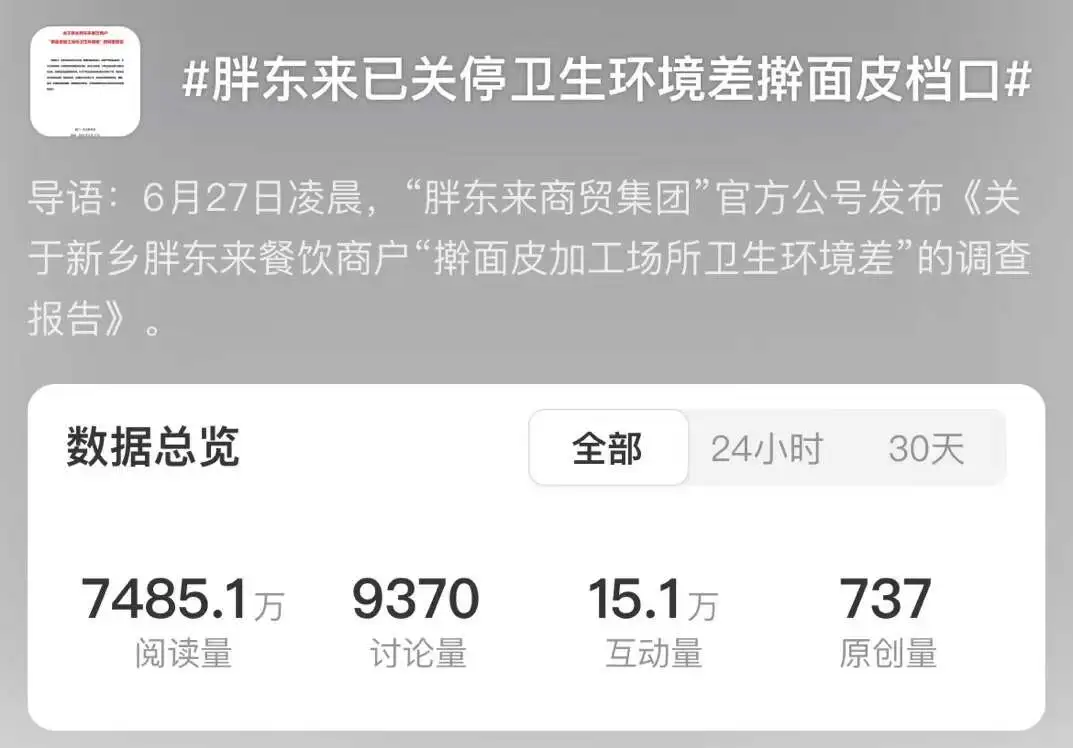
胖东来的擀面皮档口出现了卫生质量差、面皮发酸的情况。
照故事的发展流程来看,下一步应该是大家纷纷爆料「胖东来各项不合格」,但是……
胖东来紧急公关:感谢顾客的监督,奖励 10 万元!购买面皮的顾客来退款,均给予 1000 元补偿!

网友辣评:这波操作太靠谱了!我要为于东来打 call🎉🎉!
于东来是谁?看名字就知道啦,胖东来超市的创始人!
胖东来超市自成立以来,好评不断,甚至还有众多的连锁超市也去打卡学习……这一切都离不开于东来和员工们的共同努力💪~

今天,我就来给于总做一页人物介绍 PPT,让大家更好地认识认识他!(小编内心 os:胖东来看到了可以给我优惠券吗)
学会了之后,大家也可以用在自己、老板的个人介绍 PPT 中,绝对亮眼又有趣~
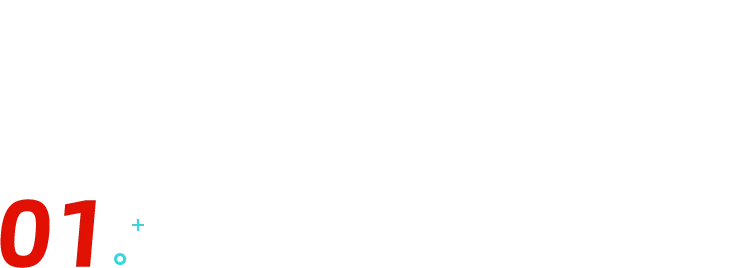
人物描边
我找到了一张胖东来超市和一张于东来的照片,利用神奇的 AI 工具抠图+用 PPT 组合,得到了👇

不过我发现,于总身上的衣服和背景撞色了,导致人物边缘不是很清晰……

可这是我好不容易找到的图片,不能放弃!
那么就给于东来加个人物描边好了!
复制一张同样的图片放在上面,在菜单栏找到【插入】-【形状】-【自由曲线】。
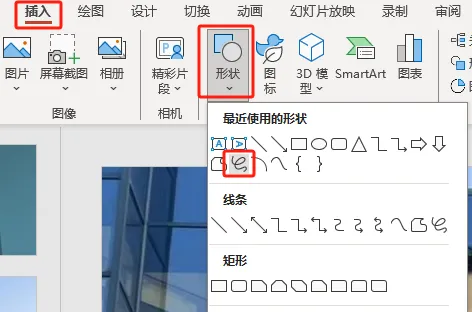
沿着于东来的人像描边~

全部描完之后,选中边框【形状格式】-【线条-实线】-【颜色-白色】-【宽度-3.5 磅】。
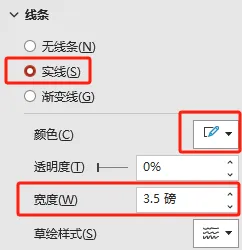
这下我们就得到了一个完整的人物描边啦~

是不是很有创意!
除了手动描边,还有一个方便、快捷的操作方法 —— Motion GO 插件(免费的,文末附下载方式)。
首先,在 Motion GO 中,打开【经典菜单栏】。

选中于东来的图片,在菜单栏找到【口袋动画】-【创意图形】-【矢量素描】,
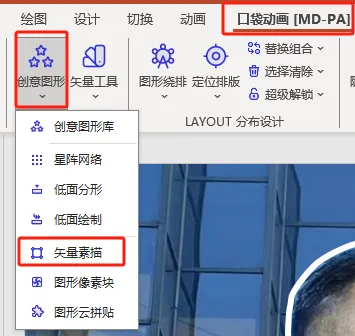
点击选择【生成适矢量形状】,
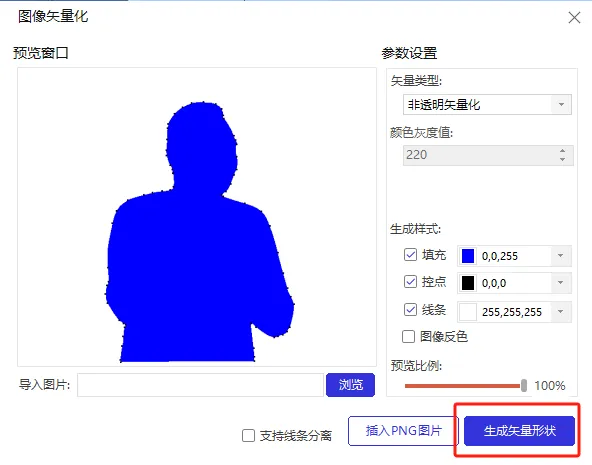
这样我们就可以自由调整颜色和边框啦~
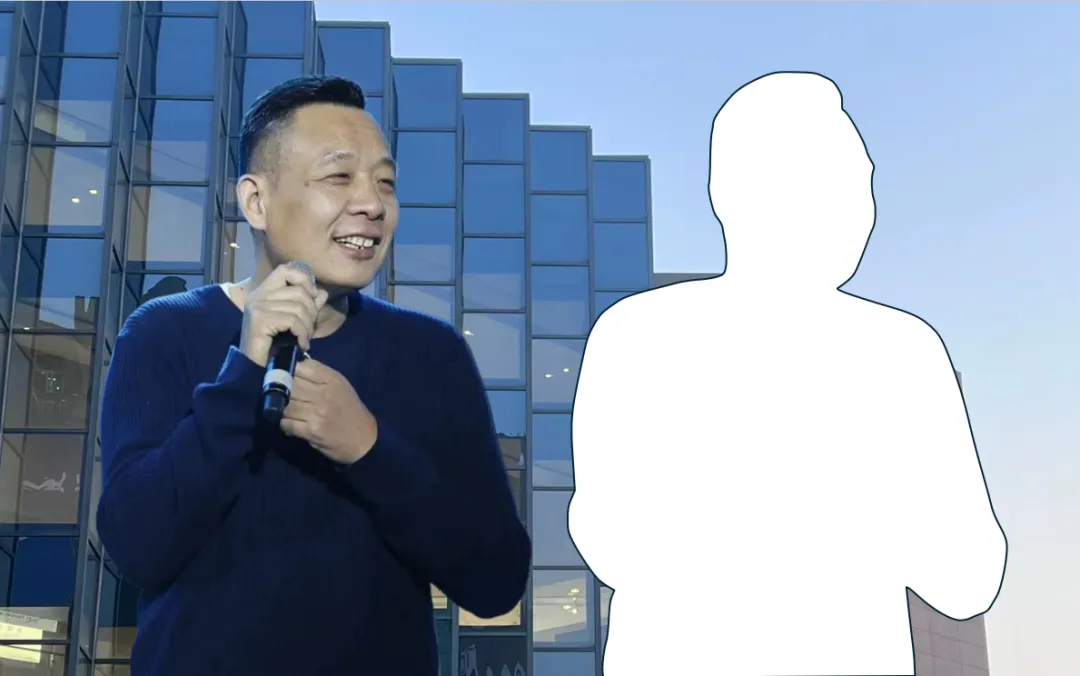
选中图形,设置为【无填充】,【边框-白色】。就生成好人物描边啦!

学会了嘛!是不是很简单~
背景调节
我在网上查找了于东来的相关经历之后,我写好了他的个人介绍👇

但是由于背景颜色太亮了,文字看不清楚……
那我们就来调整一下背景图的颜色!
一般调节图片颜色大家都会用什么?美图秀秀、PS……?
其实我们用 PPT 就可以轻松调色!选中图片,【图片格式】-【颜色】。
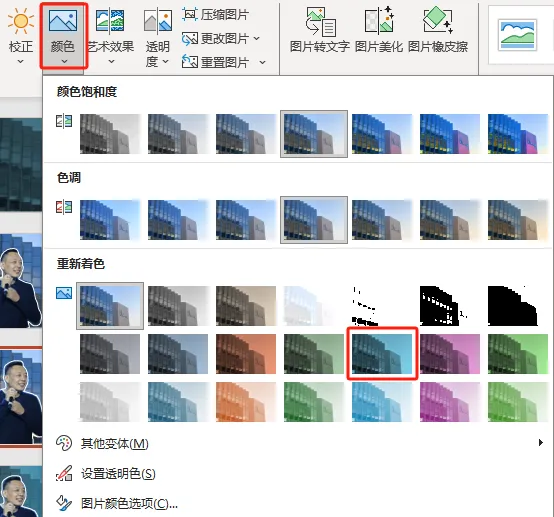
你想要什么颜色就可以调成什么颜色~

为了让 PPT 看起来美观,我选择了和图片色调更统一的蓝色作为背景色 ↓↓↓

再加个蒙版,进一步增强文字的可读性:

我们还可以换不同的文字排版,改变视觉效果。

大功告成!怎么样,人物介绍 PPT 页的制作技巧大家学会了吗?













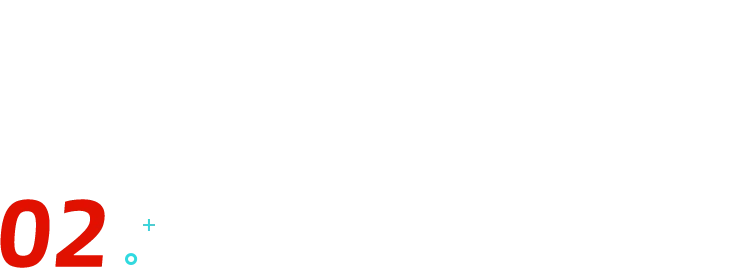




6